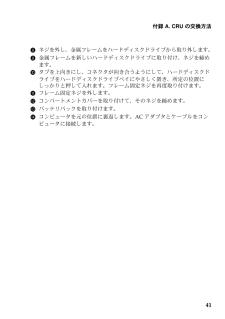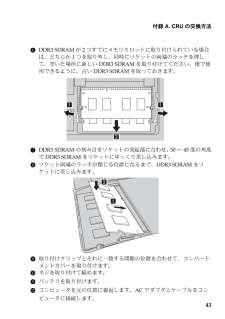Q&A
取扱説明書・マニュアル (文書検索対応分のみ)
"ACアダプタ" 一致するキーワードは見つかりませんでした。
"ACアダプタ"160 - 170 件目を表示
48付録 A. CRU の交換方法次の表に、 コンピュータに付属の CRUの一覧、 および交換手順についての参照先を示します。セットアップポスターユーザーガイドAC アダプタOAC アダプタ用電源コ ー ドOバッテリパックOO下部アクセス ド アOハードディスクドライブOメモリO無線 LAN カードO光学ド ライブO
35付録 A. CRU の交換方法バッテリパックの交換 - - - - - - - - - - - - - - - - - - - - - - - - - - - - - - - - - - - - - - - - - - - - - - - - - - - - - - - - - - - - - - - - - - - - - - - バッテリパックを交換するには、 次の手順を実行します。1 コンピュータの電源を Off にします。AC アダプタとすべてのケーブルをコンピュータから取り外します。2 コンピュータディスプレイを閉じ、 コンピュータを裏返します。3 手動式のバッテリラッチ のロックを解除します。 バネ付きバッテリラッチをロック解除の位置 にして、 矢印 の方向にバッテリパックを取り外します。4 フル充電されたバッテリパックを取り付けます。5 手動式のバッテリラッチをロック位置にスライドさせます。6 コンピュータを元に裏返し、AC アダプタを再度接続します。注記:本章で使用されている図は、 特に記載ない限り、Lenovo IdeaPad Z480 の図です。注記: Lenovo 提供のバッ...
付録 A. CRU の交換方法418 ネジを外し、 金属フレームをハードディスクドライブから取り外します。9 金属フレームを新しいハードディスクドライブに取り付け、 ネジを締めます。0 タブを上向きにし、 コネクタが向き合うようにして、 ハードディスクドライブをハードディスクドライブベイにやさしく置き、 所定の位置にしっかりと押して入れます。 フレーム固定ネジを再度取り付けます。A フレーム固定ネジを外します。B コンパートメントカバーを取り付けて、 そのネジを締めます。C バッテリパックを取り付けます。D コンピュータを元の位置に裏返します。AC アダプタとケーブルをコンピュータに接続します。
34第 5 章 : トラブルシューティングその他の問題コンピュータが応答しない。 * コンピュータの電源を切るには、 電源ボタンを 4 秒以上押し続けてください。 それでもコンピュータが応答しない場合は、AC アダプタとバッテリを取り外してください。*通信操作中、 コンピュータがスリープモードに入ると、 コンピュータがロックされることがあります。 ネットワークで操作する場合は、 スリープタイマーを無効にしてください。必要なデバイスから コンピュータが起動しない。*BIOS セットアップユーティリティ の Boot (ブート) メニューを表示します。 必要なデバイスからコンピュータが起動するように、BIOS セットアップユーティリティ で EFI/Boot device priority (EFI/ 始動デバイス優先順位) が設定されていることを確認してください。*コンピュータの電源をオフにした後 (コンピュータを再起動した時に)[Novo] ボタンを押してから、Boot Device Menu (始動デバイスメニュー) を選択します。 次に、 コンピュータを起動するデバイスを選択します。接続した外付け...
27第 4 章 : Lenovo OneKey Recovery システムLenovo OneKey Recovery システムは、 コンピュータのバックアップと復元を行うためのソフトウェアです。Instant Recovery を使えば、 システム障害の発生時に、 システムのパーティションをオリジナルの状態に復元できます。 簡単な復元を行うために、 ユーザーバックアップを必要に応じて作成しておくこともできます。̈システムパーティションのバックアップシステムパーティションをイメージファイルにバックアップできます。 システムパーティションをバックアップするには :1 Novo ボタンを押して、Lenovo OneKey Recovery システムを起動します。2 システムバックアップ をクリックします。3 バックアップ位置を選択し、次へ をクリックしてバックアップを開始します。̈復元システムパーティションを選択して、初期状態または以前に作成したバックアップポイントの状態に復元できます。 システムパーティションを復元するには。1 Novo ボタンを押して、Lenovo OneKey Recovery シス...
付録 A. CRU の交換方法436 DDR3 SDRAM が 2 つすでにメモリスロットに取り付けられている場合は、 どちらか 1 つを取り外し、 同時にソケットの両端のラッチを押して、 空いた場所に新しい DDR3 SDRAM を取り付けてください。 後で使用できるように、 古い DDR3 SDRAM を取っておきます。7 DDR3 SDRAM の刻み目をソケットの突起部に合わせ、30~45 度の角度で DDR3 SDRAM をソケットにゆっくり差し込みます。8 ソケット両端のラッチが閉じる位置になるまで、DDR3 SDRAM をソケットに差し込みます。9 取り付けクリップとそれに一致する間隙の位置を合わせて、 コンパートメントカバーを取り付けます。0 ネジを取り付けて締めます。A バッテリを取り付けます。B コンピュータを元の位置に裏返します。AC アダプタとケーブルをコンピュータに接続します。DC CDC
第 1 章 : パソ コン各部の名称と機能5右側面 - - - - - - - - - - - - - - - - - - - - - - - - - - - - - - - - - - - - - - - - - - - - - - - - - - - - - - - - - - - - - - - - - - - - - - - - - - - - - - - - - - - - - - - - - - - - - - - - - - - - - - - - - - - - ̈Lenovo IdeaPad Z380̈Lenovo IdeaPad Z480/Z485/Z580/Z585ヘッドホン端子外付けヘッドホンを接続します。注意 :*長時間にわたって大音量で音楽を聴くと、 聴覚が損なわれる恐れがあります。マイク端子外付けマイクを接続します。光学ド ライブ光学ディスクを読み込んだり焼いたりします。USB ポートUSB デバイスを接続します。注記: 詳細は、18 ページの 「USBデバイスの接続」 を参照してください。AC 電源アダプタ端子ここに AC アダプタを接続します。e c b ade c b ad...
42付録 A. CRU の交換方法メモリの交換 - - - - - - - - - - - - - - - - - - - - - - - - - - - - - - - - - - - - - - - - - - - - - - - - - - - - - - - - - - - - - - - - - - - - - - コンピュータのメモリスロットにオプションとして利用可能な DDR3SDRAM を取り付けることにより、 コンピュータのメモリ容量を増加することができます。DDR3 SDRAM は、 さまざまな容量のものがあります。 DDR3 SDRAM を取り付けるには、 以下の手順を実行してください。1 体の静電気を除去するために、 金属テーブルや接地している金属物に触ります。 静電気は、DDR3 SDRAM を損傷する恐れがあります。DDR3SDRAM の接触端に触れないでください。2 コンピュータの電源を Off にします。AC アダプタとすべてのケーブルをコンピュータから取り外します。3 コンピュータディスプレイを閉じ、 コンピュータを裏返します。4 バッテリを再度取り外します。5 光学ドライブ...
32第 5 章 : トラブルシューティング スリープの問題バッテリー切れというメッセージが表示され、 コンピュータが即時にオフになる。*バッテリ電源の残量が少なくなっています。 コンピュータに AC アダプタを接続するか、 フル充電したバッテリに交換してください。コンピュータが、 起動時セルフテスト (POST) の直後にスリープモードに入る。*次のことを確認してください。-バッテリが充電されているか。-動作温度が、 許容される範囲内にあるか。 Lenovo 安全性及び一般情報ガイド の「第 2 章 : ご使用とお手入れ」 を参照してください。メモ :バッテリが充電され、 温度が範囲内にある場合は、 コンピュータの修理を依頼してください。コンピュータがスリープモードから復帰せず、 動作しない。*コンピュータがスリープモードの場合は、 コンピュータに AC アダプタを接続し、 任意のキーまたは電源ボタンを押します。*システムがスリープモードから復帰しない場合、 ユーザーシステムが応答せず、 コンピュータの電源をオフにできない状態です。 この場合は、 コンピュータをリセットします。 保存していないコンピュータ上の...
付録 A. CRU の交換方法45無線 LAN カードの交換 - - - - - - - - - - - - - - - - - - - - - - - - - - - - - - - - - - - - 無線 LAN カードを交換するには、 次の手順を実行します。1 コンピュータの電源を切り、AC アダプタとすべてのケーブルをコンピュータから取り外します。2 コンピュータディスプレイを閉じ、 コンピュータを裏返します。3 バッテリパックを取り外します。4 光学ドライブ/ハードディスクドライブ(HDD)/メモリ/CPU(中央処理装置)/Mini PCI Express Card スロットコンパートメントカバーを外します。5 2 本の 無線 LAN ケーブル (1 本が黒色、1本が白色) を外します。6 無線 LAN カードを固定しているネジを外します。a1b2